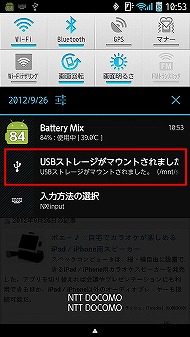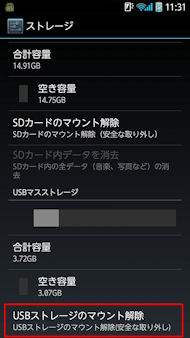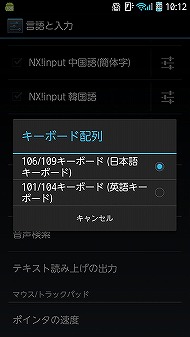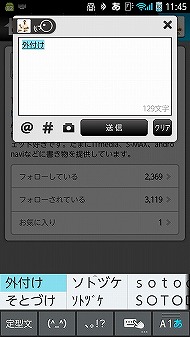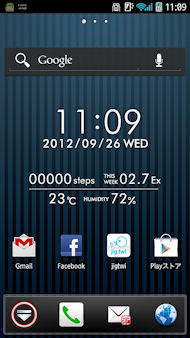第8回 どんな周辺機器を接続できる?(前編)――「ARROWS X F-10D」:「ARROWS X F-10D」の“ここ”が知りたい
- フォトライトはある? インカメラは? 「AQUOS K」のカメラ機能をチェックする
- 持ち心地は? 充電方法は? 「AQUOS K」の“ケータイっぷり”を再確認する
- ドコモとau、ネットワークの差はどれくらいある?――「GALAXY S5」
- DIGNO Mの使い勝手は? プリインされているauアプリは使える?――「mineo」
- ドコモ版SC-04Fとau版SCL23の違いとは?――「GALAXY S5」
- 3G通信できなくても問題ない? 4G LTEの実効速度はどれくらい?――「mineo」
- 「au WALLET」はどれだけお得? おサイフケータイや他社のポイントサービスと比較してみた
- 料金はどれだけ安い? 既存のauスマホでも利用できる?――「mineo」の基本をおさらい
- ポイントのため方と使い道は? お得なキャンペーンとは?――au WALLET
- おサイフケータイとは何が違う? どうやってチャージをする?――au WALLET
質問:USBホスト機能は備えている?
Androidスマートフォンでは、USB機器をつないで使う「USBホスト」機能はほぼ標準機能になりつつある。「ARROWS X F-10D」では、HID(ヒューマンインターフェースデバイス)規格に準拠したUSBキーボードや、USBマスストレージ規格に準拠したUSB接続の記憶媒体を接続して利用できる。取扱説明書(eトリセツ)では触れられていないが、HID規格に準拠したUSBマウスもつなげられる。通常、USB機器のホスト側の端子は「タイプA」と呼ばれる平型のものなので、Micro USB端子に対応した「USBホストケーブル(アダプター)」を別途用意する必要がある。
USBマスストレージは、FAT16またはFAT32で初期化されているものを認識する。筆者は100円ショップで購入したUSB接続のSDカードリーダーに32GバイトのSDHCカードを挿入して試してみたが、正常にマスストレージデバイスとして認識できた。緊急にアップロードしたいファイルがあるときに、重宝するかもしれない。
キーボードは、アメリカ英語(ASCII)配列に加えて、日本語(JIS)配列もサポートするようになった。ただし、配列を自動検出することはできないので、接続するキーボードに合わせて自分で設定を変える必要がある。端末設定の「言語と入力」内にある「外付けキーボード設定」の項目から設定しよう。日本語キーボードに対応したのは、主に記号配列面で、かな入力や、一部の日本語キーボード固有のキーには未対応だ。例えば、「全角/半角」キーでは英語配列時同様に「’」(アポストロフィー)が入力されてしまい、文字種の変更には使えない。また、「無変換」キーや「カタカナ・ひらがな」キーは無反応だ。唯一、「変換」キーはローマ字入力と半角英数入力の切り替えに利用することができる。
マウスは、動かすとポインターが出てきて、操作を止めて2〜3秒で消えるようになっている。スワイプ操作やクリックによる選択が可能だ。マウスのスクロールホイールでの操作も可能で、ブラウザで使うと非常に便利だ。
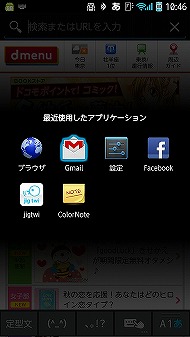
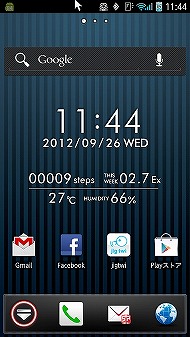 [Alt]+[Tab]キーで、最近使ったアプリの切り替えができる。ここはPCと同じ使い勝手だ。外付けキーボードをつないだときにだけ出せるレアな表示でもある(写真=左)。マウスを接続して動かすと、ポインターが出現する。動かさないと2〜3秒で消えてしまう。それを知らずに「あれ、マウス壊れちゃった……?」と焦ったことは内緒だ(写真=右)
[Alt]+[Tab]キーで、最近使ったアプリの切り替えができる。ここはPCと同じ使い勝手だ。外付けキーボードをつないだときにだけ出せるレアな表示でもある(写真=左)。マウスを接続して動かすと、ポインターが出現する。動かさないと2〜3秒で消えてしまう。それを知らずに「あれ、マウス壊れちゃった……?」と焦ったことは内緒だ(写真=右)質問:画面の外部出力はどうやるの?
前モデルの「ARROWS X LTE F-05D」では、Micro HDMI端子で映像を外部出力することができたが、F-10DではHDMI出力端子自体が廃止されている。となると、映像の外部出力ができなくなったように思えるが、そんなことはない。F-10Dでは「MHL」(Mobile High-definition Link)と呼ばれる規格に準拠しており、Micro USB端子から映像の外部出力ができる。
MHL出力で直接接続できるテレビや液晶モニターなどはまだまだ少ないので、ほとんどのユーザーはMHL出力をHDMI出力に変換するアダプターを接続することになる。変換アダプターは家電量販店で1000円台前半から2000円程度で入手できる。ドコモでも、純正オプションとして「HDMI変換ケーブル L01」(LGエレクトロニクス製)と「HDMI変換ケーブル SC01」(Samsung電子製)を用意している。いずれも、PCやUSB充電アダプターなどから電源供給をする必要がある。

 今回使用したドコモ純正のMHLアダプター「HDMI変換ケーブル SC01」。富士通の商品説明会でもこれを使っていたので選択したということもあるが、ドコモポイントが余っていたのが選択の最大の動機(写真=左)。MHLアダプターの接続イメージ。アダプター自体が電源を必要とすることから、HDMI出力する際は必ず外部電源を用意する必要がある。HDMI変換ケーブル SC01は、MHL出力機器にも電源を供給できるため、長時間出力が続いても安心だ(写真=右)
今回使用したドコモ純正のMHLアダプター「HDMI変換ケーブル SC01」。富士通の商品説明会でもこれを使っていたので選択したということもあるが、ドコモポイントが余っていたのが選択の最大の動機(写真=左)。MHLアダプターの接続イメージ。アダプター自体が電源を必要とすることから、HDMI出力する際は必ず外部電源を用意する必要がある。HDMI変換ケーブル SC01は、MHL出力機器にも電源を供給できるため、長時間出力が続いても安心だ(写真=右)MHL・HDMI出力の際は、本体側に特別な設定は必要なく、自動的に外部出力が始まる。接続中は画面中にアイコンがでるようになっている。出力される画面は基本的に本体画面のミラーリング(コピー)だが、一部のプリインストールアプリでは、出力側では操作画面が出ないものもある。出力をやめたいときは、MHLケーブルをF-10Dから外せばよい。
関連記事
 ARROWS X F-10Dの“ここ”が知りたい:第7回 指紋認証やプライバシーモードの使い勝手は?――「ARROWS X F-10D」
ARROWS X F-10Dの“ここ”が知りたい:第7回 指紋認証やプライバシーモードの使い勝手は?――「ARROWS X F-10D」
富士通のハイエンド携帯電話と言えば、指紋認証機能と「プライバシーモード」が定番だ。「ARROWS X F-10D」はスマートフォンでは初めてその両方を搭載している。今回は指紋認証とプライバシーモードの使い勝手に迫る。 ARROWS X F-10Dの“ここ”が知りたい:第6回 “電話機”として便利に使える?(後編)――「ARROWS X F-10D」
ARROWS X F-10Dの“ここ”が知りたい:第6回 “電話機”として便利に使える?(後編)――「ARROWS X F-10D」
スマートフォンの中では電話関連の機能が充実している「ARROWS X F-10D」。今回は、通話を快適にする機能とIP電話機能を中心に調べてみた。 ARROWS X F-10Dの“ここ”が知りたい:第5回 “電話機”として便利に使える?(前編)――「ARROWS X F-10D」
ARROWS X F-10Dの“ここ”が知りたい:第5回 “電話機”として便利に使える?(前編)――「ARROWS X F-10D」
スマートフォンは“電話機”でもある。「ARROWS X F-10D」の電話としての機能に注目して、2回に分けて検証する。今回は、伝言メモと電話帳について色々調べてみた。 ARROWS X F-10Dの“ここ”が知りたい:第4回 再起動はできる? 起動時間はどれくらい?――「ARROWS X F-10D」
ARROWS X F-10Dの“ここ”が知りたい:第4回 再起動はできる? 起動時間はどれくらい?――「ARROWS X F-10D」
「ARROWS X F-10D」は、搭載しているハードウェアが多いことから、起動やシャットダウンに時間がかかりそうだが、実際はどうなのだろうか。今回は、起動・シャットダウンについて調べた。 ARROWS X F-10Dの“ここ”が知りたい:第3回 バッテリーは持つ? 発熱はどう?――「ARROWS X F-10D」
ARROWS X F-10Dの“ここ”が知りたい:第3回 バッテリーは持つ? 発熱はどう?――「ARROWS X F-10D」
「ARROWS X F-10D」は、クアッドコアCPUを搭載していることもあり、バッテリーの持ちや発熱具合を気にしている人が多いだろう。今回はこれら2点を中心に検証した。 ARROWS X F-10Dの“ここ”が知りたい:第2回 初期設定で何ができる? プリインアプリは? ――「ARROWS X F-10D」
ARROWS X F-10Dの“ここ”が知りたい:第2回 初期設定で何ができる? プリインアプリは? ――「ARROWS X F-10D」
Androidスマートフォンを使用していて意外と見る機会がないことが多いのが、初期設定画面ではないだろうか。今回は「ARROWS X F-10D」の初期設定とプリインストールアプリに関して気になる点を調べてみた。 ARROWS X F-10Dの“ここ”が知りたい:第1回 同梱品は? 大きいけど持ちやすい?――「ARROWS X F-10D」
ARROWS X F-10Dの“ここ”が知りたい:第1回 同梱品は? 大きいけど持ちやすい?――「ARROWS X F-10D」
今夏のAndroidスマートフォンの中でも“全部入り”モデルとして注目を集めている「ARROWS X F-10D」。そんな同機の気になるポイントを数回にわたってレビューしていく。今回は同梱品と本体のサイズ感をチェックした。 ドコモ、クアッドコアCPU搭載スマホ「ARROWS X F-10D」を7月20日に発売
ドコモ、クアッドコアCPU搭載スマホ「ARROWS X F-10D」を7月20日に発売
ドコモの富士通製Androidスマートフォン「ARROWS X F-10D」が、7月20日から販売される。 実質価格はどちらが安い?:「ARROWS X F-10D」「ARROWS Z ISW13F」発売、一括価格は7万円台後半
実質価格はどちらが安い?:「ARROWS X F-10D」「ARROWS Z ISW13F」発売、一括価格は7万円台後半
ドコモとauのハイエンドなスマートフォン「ARROWS」の新機種が20日に発売された。一括価格はどちらも7万円台後半と案内されていた。 動画で見るスマートフォン――「ARROWS X F-10D」
動画で見るスマートフォン――「ARROWS X F-10D」
クアッドコアCPUを搭載する富士通のスマートフォン「ARROWS X F-10D」は、どこまでサクサク操作できるのだろうか。6月28日の説明会で展示されていた試作機を試した。 ケータイで培った技術をスマホに――“人に優しい機能”を強化する富士通
ケータイで培った技術をスマホに――“人に優しい機能”を強化する富士通
2011年度の国内携帯電話出荷台数でトップになるなど、富士通が好調だ。夏モデルではクアッドコアCPU搭載の「ARROWS X」から初心者向け「ARROWS Me」まで幅広いユーザーに向けた4機種を投入する。特に強化したのが指紋センサーや持ってる間ONなどのヒューマンセントリック機能だ。 写真で解説する「ARROWS X F-10D」
写真で解説する「ARROWS X F-10D」
4.6インチの大型ディスプレイや、国内のスマートフォンでは数少ないクアッドコアCPUを搭載した「ARROWS X F-10D」。スペックが向上したことはもちろん、指紋センサーやプライバシーモードを新たに採用するなど、使い勝手も向上している。 NEXTシリーズ:ドコモ初のクアッドコアCPU搭載モデル 指紋センサーでセキュリティも強化――「ARROWS X F-10D」
NEXTシリーズ:ドコモ初のクアッドコアCPU搭載モデル 指紋センサーでセキュリティも強化――「ARROWS X F-10D」
NTTドコモは、Xiに対応した富士通製のAndroid 4.0搭載スマートフォン「ARROWS X F-10D」を発表した。クアッドコアプロセッサのほか指紋センサーも搭載し、高い処理能力とセキュリティ性を併せ持つ。 「ARROWS X LTE F-05D」の“ここ”が知りたい:第3回 “電話機”としての使い勝手はどう?――「ARROWS X LTE F-05D」
「ARROWS X LTE F-05D」の“ここ”が知りたい:第3回 “電話機”としての使い勝手はどう?――「ARROWS X LTE F-05D」
「ARROWS X LTE F-05D」は、スマートフォンでは軽視されがちな、音声通話機能にも力を入れている。今回は、本機の「電話機」としての機能や性能に迫った。
関連リンク
Copyright © ITmedia, Inc. All Rights Reserved.
アクセストップ10
- 「楽天ペイ」「楽天ポイントカード」「楽天Edy」アプリを統合 “史上最大級のキャンペーン”も実施 (2024年04月18日)
- 「ポケモンGO」でアバターの髪形や体形を変更可能に 早速試してみた率直な感想 (2024年04月18日)
- 「改正NTT法」が国会で成立 KDDI、ソフトバンク、楽天モバイルが「強い懸念」表明 (2024年04月17日)
- 新たな縦折りスマホがDOOGEEから登場 タフネスの次は折りたたみだ (2024年04月18日)
- 最新のXperia発表か ソニーが「Xperia SPECIAL EVENT 2024」を5月17日に開催 (2024年04月17日)
- 通話翻訳や文字起こしの「Galaxy AI」、2年前のスマホ「Galaxy S22」「Galaxy Z Flip4/Z Fold4」にも搭載 One UI 6.1へのアップデートで (2024年04月18日)
- Suicaグリーン券の購入方法 切符と比べてお得?:モバイルSuica活用術 (2024年04月18日)
- Back Marketの「リファービッシュ製品」が中古と違うワケ 売れ筋はiPhone 13、バッテリー“100%保証”の計画も (2024年04月17日)
- 楽天モバイル、関東地方の5Gエリアを2024年内に最大1.6倍拡大へ 衛星通信の干渉条件緩和により (2024年04月18日)
- 縦折りスマートフォン6機種のスペックを比較する サイズ/カメラ/価格の違いは? (2024年04月17日)